Σημειώσεις:
-
Από τις 5 Οκτωβρίου 2023, η νέα εφαρμογή Microsoft Teams για Windows και Mac είναι γενικά διαθέσιμη. Το νέο Teams είναι επίσης σε δημόσια προεπισκόπηση για τους πελάτες υποδομής εικονικής επιφάνειας εργασίας (VDI) και δημόσιου cloud.
-
Οι δυνατότητες και οι βελτιώσεις στο Microsoft Teams θα είναι διαθέσιμες αποκλειστικά στο νέο Teams. Εάν εξακολουθείτε να χρησιμοποιείτε το κλασικό Teams, θα αναβαθμιστείτε αυτόματα στο νέο Teams τους επόμενους μήνες.
Μεταβείτε στο νέο Teams και απολαύστε την ταχύτερη έκδοση του Teams που έχει ακόμη αναδομηθεί από την αρχή. Με μια νοοτροπία πρώτης απόδοσης, το νέο Teams είναι πιο γρήγορο, απλούστερο και πιο ευέλικτο από ποτέ. Στο νέο Teams, μπορείτε να κάνετε εναλλαγή μεταξύ εφαρμογών, να απαντάτε σε μηνύματα συνομιλίας και να συμμετέχετε ταχύτερα σε συσκέψεις και κλήσεις χρησιμοποιώντας λιγότερη μπαταρία και μνήμη. Εκκινήστε και περιηγηθείτε με λιγότερα κλικ, με την ίδια διάταξη που έχετε συνηθίσει.
Μεταπήδηση σε μια ενότητα:
Προσθήκη άλλου λογαριασμού Teams
Έναρξη χρήσης του νέου Teams
Για να ξεκινήσετε να χρησιμοποιείτε το νέο Teams, γυρίστε τον διακόπτη εναλλαγής δίπλα στην επιλογή Δοκιμάστε το νέο Teams στην επάνω αριστερή γωνία της κλασικής εφαρμογής Teams.
Σημείωση: Εάν δεν βλέπετε το κουμπί εναλλαγής δίπλα στην επιλογή Δοκιμάστε το νέο Teams, επικοινωνήστε με τον διαχειριστή IT.
Για να χρησιμοποιήσετε το νέο Teams:
-
Ανοίξτε την εφαρμογή teams για υπολογιστή στη συσκευή Windows.
-
Ενεργοποιήστε τον διακόπτη Δοκιμάστε το νέο Teams στο επάνω μέρος του Teams.
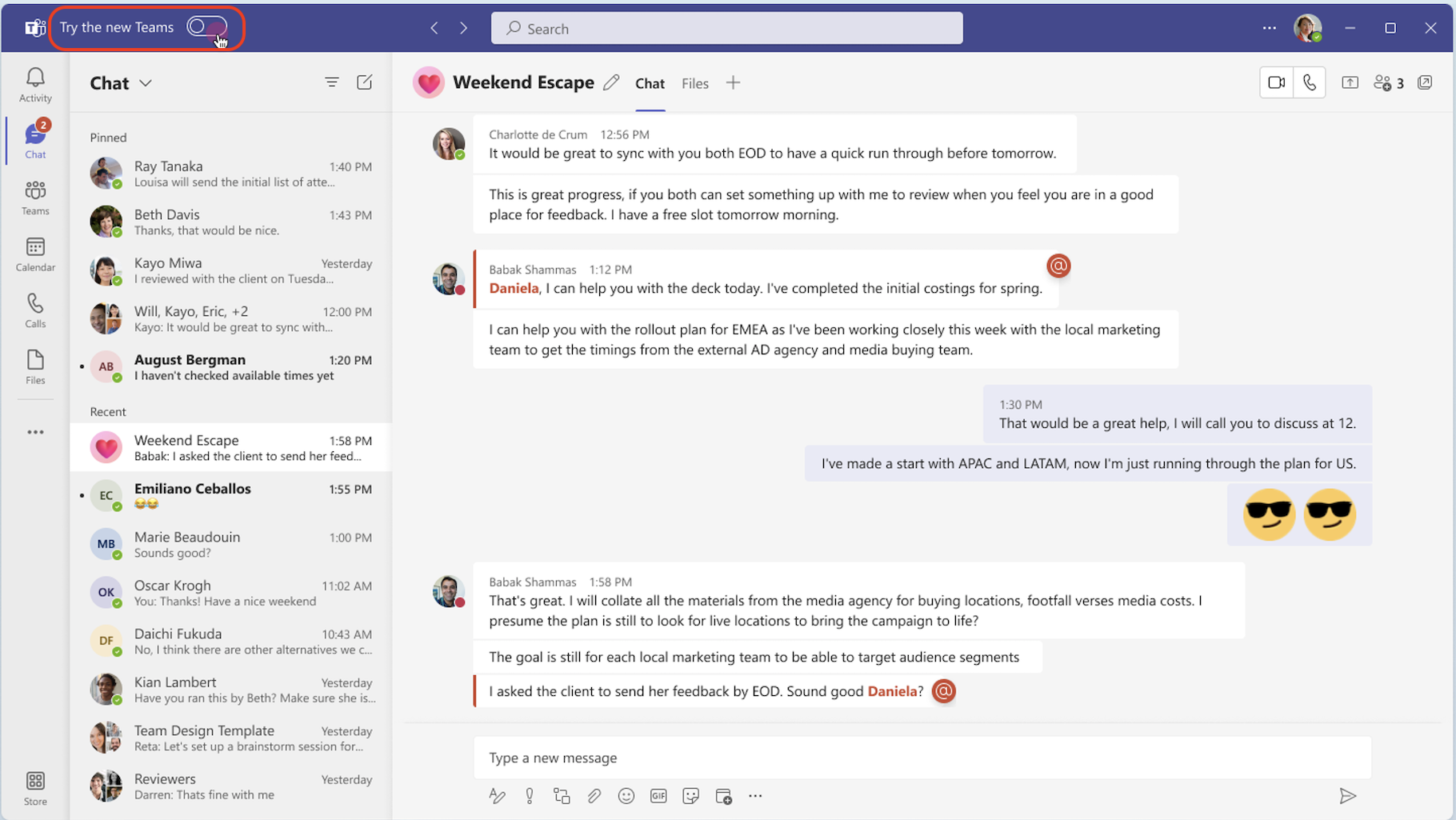
-
Επιλέξτε Άμεση λήψη από το αναδυόμενο παράθυρο διαλόγου. Θα ξεκινήσει η εγκατάσταση του νέου Teams.
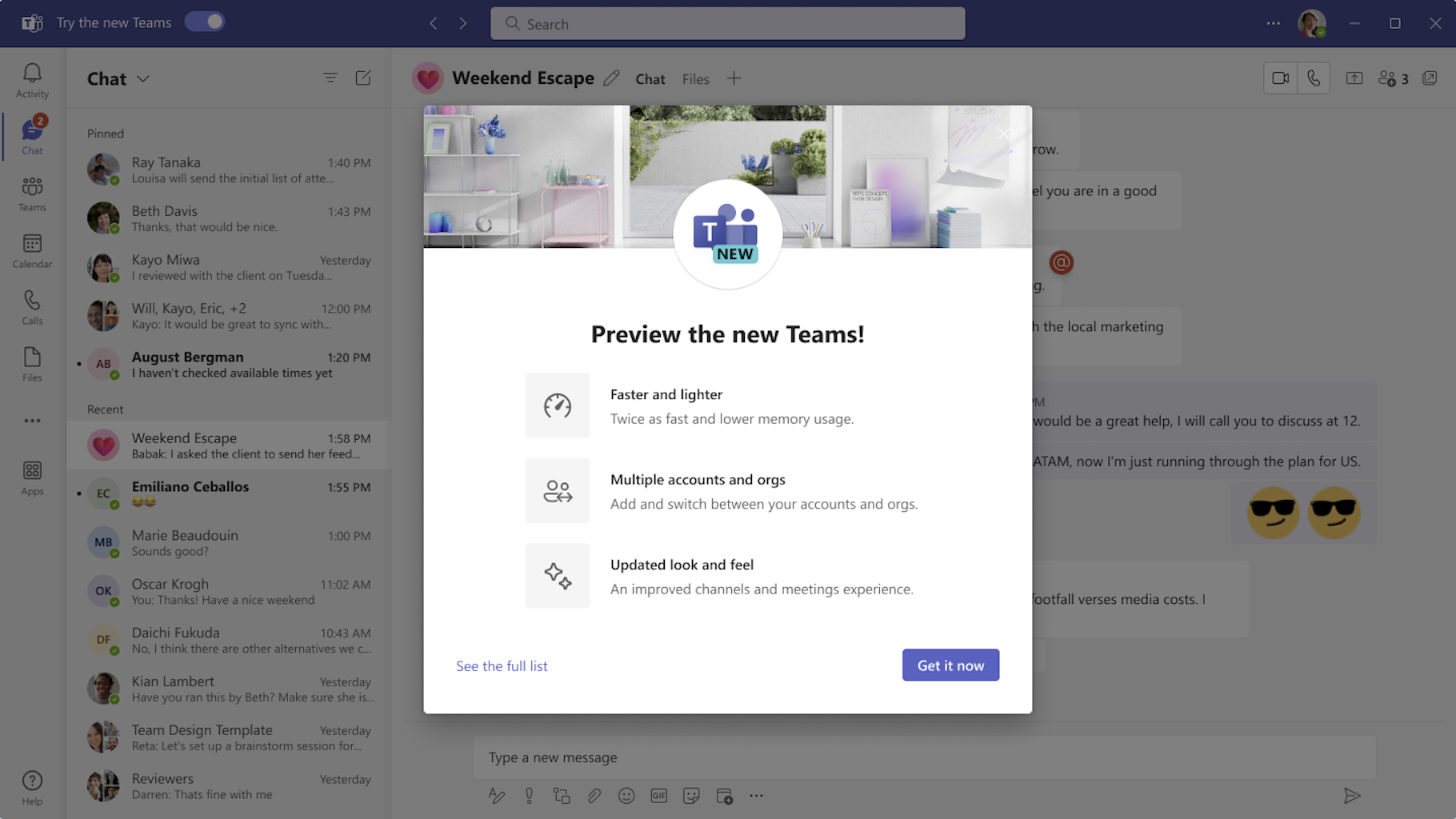
-
Η εφαρμογή Teams θα επανεκκινήσει για να ανοίξει το νέο Teams. Τυχόν επόμενες ενέργειες που θα κάνετε θα πραγματοποιηθούν στο νέο Teams από προεπιλογή, όπως η συμμετοχή σε μια σύσκεψη του Teams από το Outlook.
Όταν βρίσκεστε στο νέο Teams, ενεργοποιήστε (ή απενεργοποιήστε) τις ειδοποιήσεις, επιλέγοντας Ρυθμίσεις και πολλά άλλα 
Προσθήκη άλλου λογαριασμού Teams
Με την υποστήριξη πολλών λογαριασμών πολλών λογαριασμών (MTMA) στο νέο Teams, μπορείτε να πραγματοποιήσετε είσοδο σε πολλούς εταιρικούς ή σχολικούς λογαριασμούς (ή ως επισκέπτης σε άλλους οργανισμούς) χωρίς να πραγματοποιήσετε είσοδο σε πολλά προγράμματα περιήγησης web.
Όταν προσθέτετε λογαριασμούς στην εφαρμογή υπολογιστή του Teams, μπορείτε να κάνετε τα εξής:
-
Να λαμβάνετε ειδοποιήσεις σε πραγματικό χρόνο από όλους τους λογαριασμούς (και όλους τους συσχετισμένους οργανισμούς).
-
Συμμετάσχετε σε συνομιλίες, συσκέψεις και κλήσεις σε πολλούς λογαριασμούς και οργανισμούς χωρίς απόρριψη από μια κλήση ή σύσκεψη για εναλλαγή μεταξύ λογαριασμών και οργανισμών.
-
Ορίστε την κατάστασή σας για κάθε λογαριασμό και οργανισμό μεμονωμένα.
Για να προσθέσετε έναν άλλο λογαριασμό, επιλέξτε την εικόνα προφίλ σας στην επάνω δεξιά γωνία του νέου Teams και, στη συνέχεια, επιλέξτε Προσθήκη άλλου λογαριασμού.

Εάν ο λογαριασμός σας είναι Επισκέπτης σε άλλον οργανισμό, θα εμφανιστεί αυτόματα. Για να μάθετε περισσότερα, ανατρέξτε στο θέμα Διαχείριση λογαριασμών και οργανισμών στο Microsoft Teams.
Επιστροφή στην κλασική έκδοση του Teams
Το νέο Teams διαθέτει πλήρη ισοτιμία δυνατοτήτων για σχεδόν όλες τις δυνατότητες, όπως προσαρμοσμένες επιχειρησιακές εφαρμογές, εφαρμογές τρίτων, αίθουσες ομάδας, βίντεο 7x7, ουρές κλήσεων, κλήσεις PSTN, αναζήτηση βάσει περιεχομένου σε συνομιλίες και κανάλια, πολλαπλή δημοσίευση συνομιλίας καναλιού και πολλά άλλα.
Εάν θέλετε να επιστρέψετε στην κλασική έκδοση του Teams, μπορείτε εύκολα να κάνετε εναλλαγή μεταξύ των δύο. Για να επιστρέψετε στην κλασική έκδοση του Teams:
-
Μεταβείτε στις Ρυθμίσεις και πολλά άλλα

-
Απενεργοποιήστε τον διακόπτη "Νέες ομάδες ".
Σημείωση: Εάν βρίσκεστε σε μια σύσκεψη ή κλήση ενώ απενεργοποιείτε τον διακόπτη, μια ειδοποίηση θα σας ζητήσει να επιβεβαιώσετε τον διακόπτη. Η κλήση ή η σύσκεψη θα αποσυνδεθεί.
Όταν κάνετε εναλλαγή μεταξύ της νέας και της κλασικής έκδοσης του Teams, η έκδοση που χρησιμοποιείτε τη συγκεκριμένη στιγμή θα κλείσει και αυτή στην οποία κάνετε εναλλαγή θα ανοίξει αυτόματα και θα γίνει η προεπιλεγμένη έκδοση.
Τι νέο υπάρχει
Για ενημερώσεις σχετικά με τις δυνατότητες καθώς γίνονται διαθέσιμες στο νέο Teams, ανατρέξτε στο θέμα Τι νέο υπάρχει στο νέο Microsoft Teams.
Λήψη βοήθειας ή υποβολή σχολίων
Η βοήθεια κινείται! Στο νέο Teams, μπορείτε να αποκτήσετε πρόσβαση σε έγκυρα άρθρα βοήθειας και υποστήριξης, βίντεο και τις πιο πρόσφατες πληροφορίες σχετικά με το τι νέο υπάρχει, επιλέγοντας Ρυθμίσεις και πολλά άλλα 



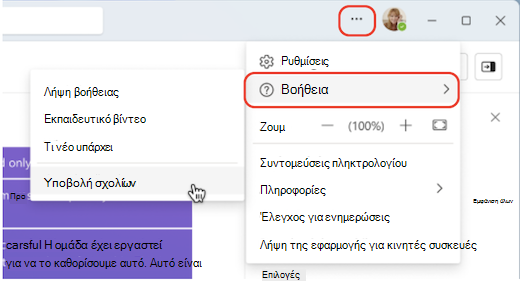
Τα σχόλιά σας είναι σημαντικά για τη βελτίωση της εμπειρίας του Teams. Εάν αντιμετωπίσετε κάποιο σφάλμα ή έχετε σχόλια κατά τη χρήση του νέου Teams, επιλέξτε 










